Tahukah kamu bahwa cara mengatasi Word product activation failed terbilang mudah? Untuk menemukan solusi paling tepat, kamu hanya perlu mengetahui penyebabnya terlebih dahulu. Cek ulasan berikut, yuk!
Penyebab Word Product Activation Failed
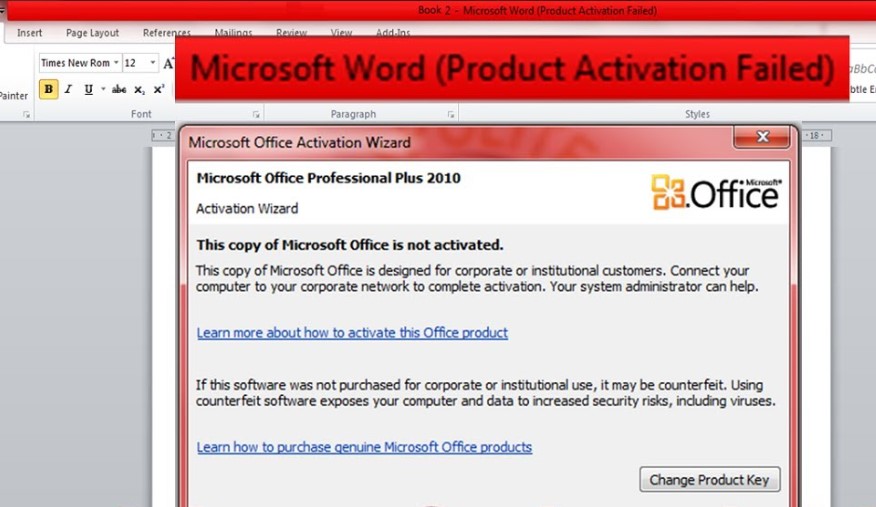
Kegagalan aktivasi Microsoft Office dapat mengganggu aktivitas karena membuat beberapa menu tidak berfungsi sebagaimana mestinya. Kesalahan input kode lisensi merupakan penyebab gagalnya aktivasi Microsoft Office yang paling umum.
Beberapa penyebab lainnya, meliputi penggunaan software bajakan, masa aktif yang habis, penggunaan software versi trial, dan kesalahan software akibat bugs atau lainnya.
Lantaran Microsoft Office tidak dapat digunakan, kamu akan kesulitan melakukan aktivitas seperti biasa. Sangat disarankan untuk mencari program alternatif sekaligus cara mengatasi Word product activation failed.
Cara Mengatasi Word Product Activation Failed
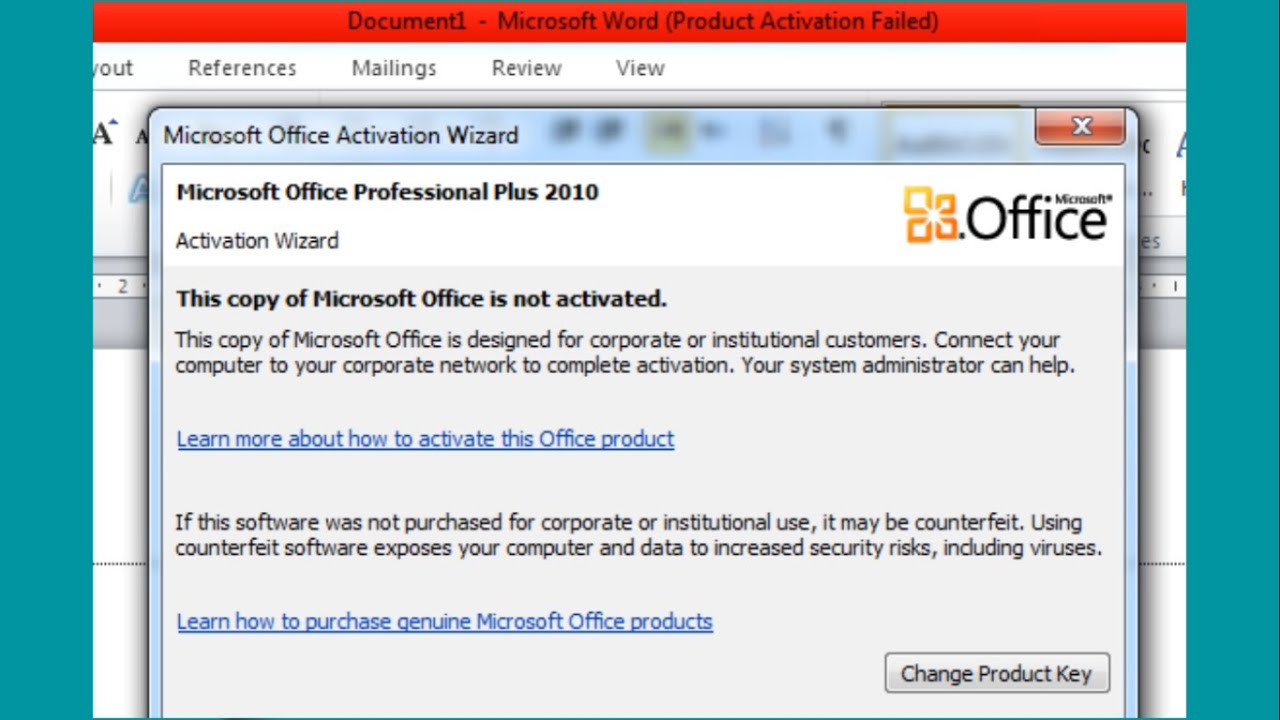
Kalau kamu sedang mengalami masalah serupa, berikut sejumlah cara mengatasi Word product activation failed yang dapat dicoba.
Lakukan Update Microsoft Word
Melakukan pembaruan pada program Microsoft Office terbilang penting. Bahkan, kamu disarankan untuk melakukan pembaruan secara otomatis. Ketika terdapat pembaruan versi atau perbaikan bug, kamu tak perlu repot melakukan instalasi secara manual.
Pembaruan juga penting dilakukan karena hal tersebut akan memberikan perlindungan lebih terhadap ancaman keamanan atau privasi. Tak hanya itu saja, pembaruan juga meningkatkan keandalan perangkat lunak dan komputer yang kamu gunakan.
Beberapa manfaat lain dari pembaruan Microsoft Office secara rutin, antara lain bertambahnya fitur Office, kinerja sistem operasi menjadi lebih responsif, serta file dan data penting lebih aman dari virus, malware, maupun peretasan.
Pembaruan juga efektif meminimalisasi kegagalan aktivasi Microsoft Office. Apabila kamu telat melakukan pembaruan dan tidak dapat menjalankan program Microsoft Office, lakukan update dengan mengikuti sejumlah langkah berikut ini.
- Buka Microsoft Word.
- Pilih File kemudian Account.
- Pada bagian Product Information pilih Update Options.
- Pilih Update Now dan tunggu hingga prosesnya selesai.
- Setelahnya, restart perangkat.
Pembaruan Microsoft Office juga bisa dilakukan dengan melakukan update Windows. Adapun caranya, sebagai berikut.
- Tutup seluruh program.
- Klik menu Start.
- Klik Control Panel.
- Klik System and Security.
- Klik Windows Update.
- Klik Change Setting di panel sebelah kiri.
- Di bagian bawah tulisan Important Update, pilih Install update automatically kemudian pilih waktu pembaruan.
- Di bagian bawah tulisan Recommend Update, centang kotak untuk rekomendasi pembaruan kemudian klik OK.
Selain update aplikasi, kamu juga bisa memanfaatkan fitur Repair Microsoft Office untuk memperbaiki masalah Word Product Activation Failed, Word not responding, atau program has stopped working. Adapun cara mengatasinya, sebagai berikut.
- Klik menu Start.
- Klik Settings.
- Klik Apps kemudian pilih tab Apps & features.
- Cari dan pilih program Microsoft Office kemudian klik Modify.
- Pilih Online Repair(dengan koneksi internet) atau Offline Repair (tanpa koneksi internet kemudian klik Repair.
- Ikuti instruksi hingga proses repair berhasil.
Perbaiki Dengan Microsoft Office
Cara mengatasi Word product activation failed selanjutnya adalah memperbaikinya dengan Microsoft Office dalam mode administrator. Sesuai namanya, fitur ini memungkinkan pembatasan aktivitas program supaya tidak mengubah sistem.
Ketika menjalankan Microsoft Office dengan Run as Administrator, kamu memiliki keleluasaan untuk mengubah pengaturan sistem dan memperbaiki masalah izin yang mungkin menyebabkan kegagalan aktivasi.
Adapun cara penggunaannya, sebagai berikut.
- Tutup aplikasi Microsoft Office.
- Klik menu Start.
- Klik salah program Microsoft Office, misalnya Microsoft Word.
- Klik kanan pada ikon Microsoft Word kemudian pilih Run as Administrator.
- Klik Yes dan selesai.
Apabila cara tersebut belum mampu menyelesaikan masalah Word product activation failed, periksa apakah program memiliki salinan atau tidak. Pasalnya, tak banyak orang menyadari bahwa mereka telah melakukan instalasi ganda yang memicu konflik aktivasi.
Berikut langkah untuk mengeceknya:
- Buka Control Panel.
- Pilih Programs.
- Pilih Programs and Features.
- Carilah Microsoft Office di daftar kotak Programs and Features.
- Apabila menemukan lebih dari satu versi, uninstall salinan Microsoft Office dengan cara klik kanan kemudian uninstall.
- Restart komputer setelah uninstall selesai.
Jalankan Ospprearm.exe
Program ospprearm.exe tercatat sebagai solusi mudah untuk memperbaiki kesalahan dan kegagalan aktivasi Microsoft Office. Ospprearm.exe sendiri merupakan satu file eksekusi yang terdapat di seluruh versi Microsoft Office.
Pada dasarnya, ospprearm.exe memang digunakan untuk menghilangkan tulisan Activation Failed yang muncul pada program Microsoft Office. Tool ini mudah digunakan karena dapat dijalankan secara offline tanpa aplikasi pihak ketiga.
Tak hanya memperbaiki product activation failed, ospprearm.exe juga bisa memperpanjang masa trial Microsoft Office. Namun, hal tersebut hanya berlaku pada Microsoft Office versi Standard, Pro/Plus, dan Enterprise.
Adapun langkah menjalankan program ospprearm.exe, sebagai berikut.
- Buka Windows Explorer.
- Cari folder C:\Program Files (x86)\Microsoft Office\Office15 atau C:\Program Files\Microsoft Office\Office15.
- Setelah menemukan program Ospprearm Microsoft Office, klik kanan kemudian pilih Run as Administrator. Klik Yes dan tunggu beberapa saat sampai prosesnya selesai.
- Buka dan jalankan kembali Microsoft Office.
Instal KMSAuto++
KMSAuto++ merupakan software yang dirancang untuk mengaktivasi Microsoft Office dengan metode KMS (Key Management System). Sedikit berbeda dengan KMS Auto biasa, versi ++ dilengkapi beberapa program tambahan yang berguna selama proses aktivasi.
Mengingat KMSAuto++ termasuk aplikasi pihak ketiga, Microsoft tidak bertanggung jawab apabila terjadi kesalahan selama proses aktivasi. Demi keamanan data, disarankan untuk melakukan back up terlebih dahulu.
Sebelum melakukan instalasi KMSAuto++, pastikan untuk mematikan antivirus maupun Windows Security. Hal ini dilakukan agar proses instalasi berjalan lancar tanpa hambatan. Berikut langkah mudah menonaktifkannya:
- Akses menu Settings.
- Pilih Update & Security.
- Pilih tab Windows Security.
- Pilih Open Windows Security.
- Pilih Virus & Threat Protection.
- Pilih Manage settings pada Virus & Threat Protection settings.
- Geser mode On menjadi Off.
- Fitur proteksi Windows Security sudah nonaktif.
Adapun cara mengatasi Word product activation failed menggunakan KMSAuto++, sebagai berikut.
- Unduh KMSAuto++ versi terbaru atau yang kompatibel dengan sistem operasi.
- Lakukan instalasi KMSAuto++ sesuai instruksi.
- Setelah instalasi selesai, buka program kemudian pilih KMSAuto++.
- Pilih Activate Office untuk mengaktivasi Microsoft Office.
- Klik Are You Sure.
- Klik Yes ketika muncul pesan peringatan.
- Tunggu hingga aktivasi selesai yang ditandai pesan bertuliskan Activation Successful. Kamu sudah bisa menggunakan Microsoft Word kembali.
Manfaatkan Aplikasi Re-Loader
Selain KMSAuto++ terdapat activator Microsoft Office lain yang tak kalah bagus, yakni Re-Loader. Aplikasi pihak ketiga ini memang dibuat khusus untuk mengatasi Word product activation failed dengan cepat dan mudah.
Re-Loader Activator didesain dengan interface sederhana. Cukup dengan sekali klik, kamu bisa melakukan instalasi program yang dapat digunakan secara permanen. Aktivator ini mendukung sistem operasi Windows dan seluruh versi Microsoft Office.
Aplikasi yang dapat diunduh secara gratis ini memiliki jendela pop-up kecil di dalamnya. Kamu tak perlu cemas karena Re-Loader juga aman dan bersih dari malware serta tidak menghapus aktivasi lain yang sudah ada.
Kalau kamu tertarik menggunakannya, berikut langkah instalasi Re-Loader:
- Unduh aplikasi Re-Loader versi terbaru atau yang kompatibel dengan sistem operasi.
- Matikan internet dan antivirus.
- Ekstrak file menggunakan Winrar atau Zip File.
- Buka folder Ekstrak kemudian cari file Re-LoaderByR@1n.exe. Klik kanan dan pilih Run as Administrator.
- Klik I Accept.
- Pilih program Office yang ingin diaktivasi. Isi kolom centang kemudian klik Activate.
- Tunggu proses aktivasi beberapa saat hingga muncul tanda hijau di atas logo Office.
- Proses selesai.
Pakai Toolkit EZ Activator
Microsoft Toolkit atau dikenal dengan sebutan EZ Activator merupakan aplikasi resmi yang dirancang khusus untuk aktivasi sistem operasi Windows dan Microsoft Office. Perangkat lunak ini memiliki modul aktivasi ganda, permanen, dan dapat digunakan secara offline.
Toolkit EZ Activator menerapkan metode aktivasi yang aman dan bebas dari malware ataupun virus. Tak berbeda dengan KMS Auto++ dan Re-Loader, Toolkit EZ Activator juga rutin melakukan pembaruan untuk memperbaiki bug dan memelihara sistem.
Proses instalasi menggunakan Toolkit EZ Activator terbilang simpel dan cepat. Adapun caranya, sebagai berikut:
- Unduh Toolkit EZ Activator versi terbaru atau yang kompatibel dengan sistem operasi.
- Matikan antivirus dan koneksi internet.
- Ekstrak file menggunakan Winrar, Zip File, atau aplikasi sejenis.
- Cari file bertuliskan Microsoft Toolkit.exe kemudian klik kanan Run as Administrator.
- Pilih ikon Windows.
- Pilih tab Product Keys kemudian klik Check System.
- Pilih Product and Edition sesuai sistem.
- Pilih tombol instal.
- Pilih Activation tab. Klik EZ Activator.
- Tunggu proses aktivasi selama beberapa saat.
- Selesai.
Gunakan License Key Microsoft Word
License key atau product key merupakan rangkaian angka, huruf, atau karakter unik yang berfungsi untuk mengaktivasi program tertentu secara legal. Ketika masa aktivasi habis atau lisensi produk bermasalah, fungsi pada Word tidak dapat digunakan.
Cara mengatasi Word product activation failed tersebut adalah dengan mengecek license key terlebih dahulu. Adapun caranya, sebagai berikut.
- Buka salah satu aplikasi Microsoft Office.
- Pilih menu File.
- Pilih menu Account.
- Lakukan pengecekan pada Product Information.
Apabila tertulis Product Activated, artinya Microsoft Office telah teraktivasi. Jika keterangan tersebut tertulis Activation Required, perlu dilakukan aktivasi pada Microsoft Office. Caranya dengan memasukkan Product Key supaya aplikasi bisa digunakan kembali.
Microsoft Office bisa saja meminta kamu memasukkan ulang kode lisensi karena aplikasi terdeteksi ilegal atau bajakan. Sebagaimana kamu ketahui, software bajakan menggunakan kode lisensi yang sifatnya sementara.
Untuk menggunakan seluruh fitur Microsoft Office, kamu harus membeli kode lisensi terlebih dahulu. Cukup banyak pihak ketiga yang menjual kode lisensi tersebut dengan harga terjangkau, aman, dan legal.
Setelah mendapatkan kode lisensi, ikuti langkah sederhana berikut untuk mengatasi masalah product activation failed.
- Buka salah satu aplikasi Microsoft Office, misalnya Word atau Excel.
- Pilih menu File.
- Pilih menu Account.
- Pada Product Information pilih Change Product Key .
- Masukkan 25 digit kode lisensi.
- Pilih Continue.
- Ikuti instruksi yang diberikan.
- Aktivasi selesai.
Demikianlah informasi mengenai cara mengatasi product activation failed pada Microsoft Office yang perlu kamu ketahui. Gunakan salah satu atau beberapa cara di atas untuk memulihkan Microsoft Word yang bermasalah.
Berbekal cara mengatasi Word product activation failed, kamu bisa menggunakan Microsoft Office secara normal untuk membantu pekerjaan membuat dokumen, melakukan perhitungan, membuat tabel, atau file penting lainnya.
Selamat mencoba!
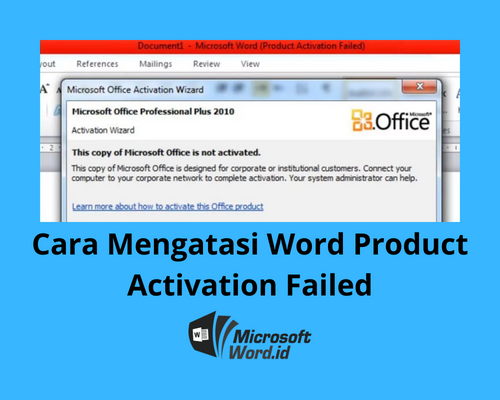
a